
Многие программы для компьютеров уже давно имеют собственные аналоги на мобильных платформах. С помощью смартфона пользователи могут редактировать фото, таблицы, видео и так далее. А сегодня мы разберемся, как сделать презентацию на телефоне.
Мобильный PowerPoint
С программой Microsoft PowerPoint, наверное, знаком каждый пользователь компьютера на Windows. У данного ПО появилась онлайн-версия, а затем и вариант для Android. Вы можете бесплатно скачать редактор презентаций из магазина Google Play Market.
Мнение эксперта
Дарья Ступникова
Специалист по WEB-программированию и компьютерным системам. Редактор PHP/HTML/CSS сайта os-helper.ru.
Большинство функций в приложении бесплатные. Их хватит для создания красочных и информативных презентаций. Однако полную версию с синхронизацией и общим доступом можно приобрести по подписке.
Как создать крутую презентацию с мобильного устройства
Итак, после установки запустите приложение. На главном экране вы увидите предложение о регистрации или авторизации. Аккаунт позволит вам сохранять общие файлы, чтобы пользоваться ими с компьютера или другого устройства. Этот шаг можно пропустить и перейти к процессу создания презентаций.
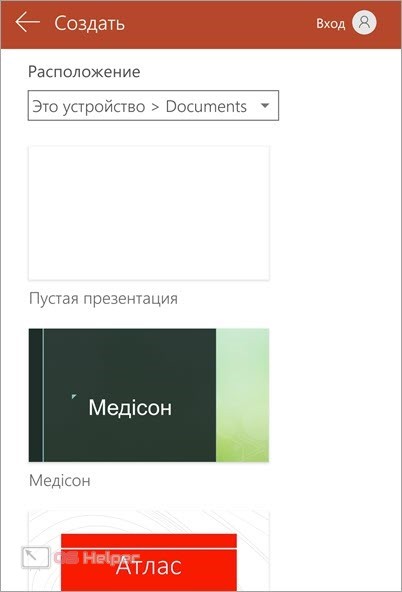
Нажмите на иконку листа с плюсом на верхней панели. После этого появятся варианты создания проекта. Вы можете выбрать чистый лист или один из шаблонов. Если вам понравилась заготовка не полностью, то вы всегда сможете внести свои корректировки. После запуска проекта появится рабочая область.
По центру располагается предпросмотр слайдов. Нажатиями и перемещениями по экрану вы можете изменять положение содержимого на листе.
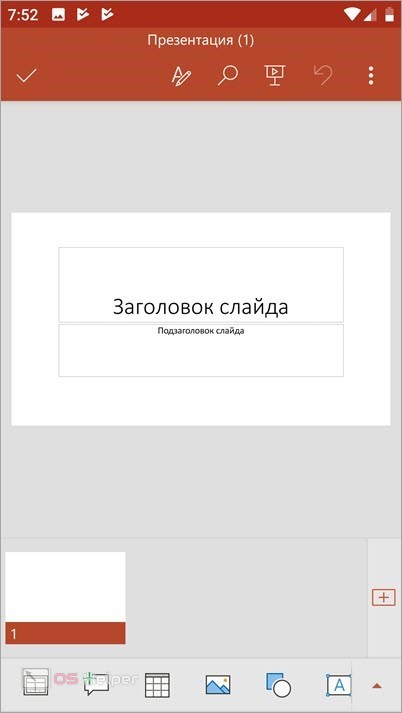
Сверху расположена панель с базовыми инструментами: поиск, текст, предпросмотр проекта, отмена действия и дополнительное меню с функциями, не относящимися к редактированию. Внизу находится лента со всеми слайдами презентации. Новые листы добавляются кнопкой + в правой части интерфейса.
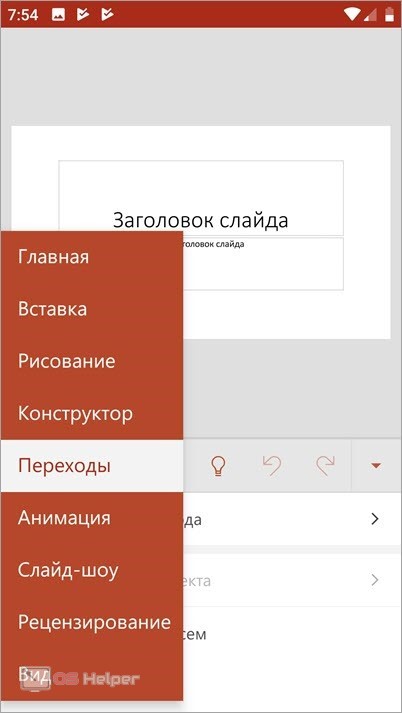
В самой нижней части окна расположились узконаправленные инструменты. Их набор меняется в зависимости от выделенного элемента. Например, при печати на панели появляются иконки для выбора шрифта, создания списка и так далее. С помощью дополнительного меню вы можете переключаться между группами инструментов: рисование, конструктор, переходы, анимация, слайд-шоу, рецензирование, вид.
Расположение элементов управления и интерфейс будут максимально понятны пользователю, который ранее работал со стационарной версией PowerPoint.
Как сделать презентацию в телефоне.
Когда создание проекта будет завершено, откройте дополнительное меню кнопкой с тремя точками и выберите пункт «Сохранить как». Укажите путь до папки для сохранения и впишите название файла. Все презентации сохраняются в формате PPTX.
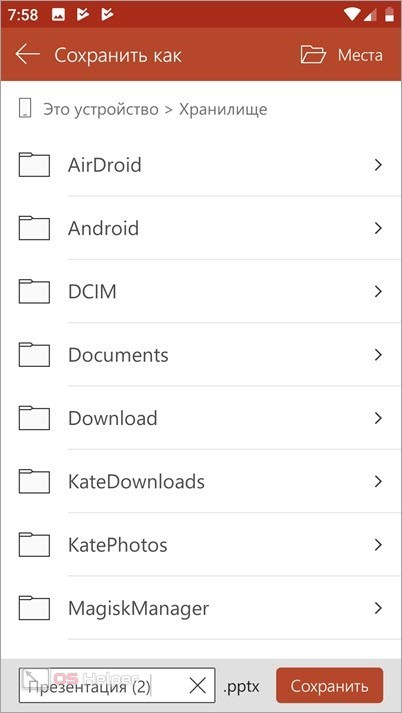
Помимо создания слайд-шоу с нуля, мобильный PowerPoint позволяет открывать и редактировать загруженные проекты.
Google Презентация
Google Презентация гораздо проще PowerPoint в плане функционала, но полностью синхронизируется с другими сервисами от Google, в том числе и с основным аккаунтом на телефоне. Программа полностью бесплатная и устанавливается через Play Market.
Интерфейс утилиты схож с предыдущим вариантом. На главном экране вас ждут последние открытые файлы. Для создания нового проекта нажмите по красной иконке со знаком +. Затем выберите между шаблоном и новым слайд-шоу. Большую часть рабочего стола занимает область для работы со слайдами.

Сверху также располагаются основные элементы управления: повтор и отмена действий, добавление элементов, комментариев и так далее. Если тапнуть по информационному блоку листа, то снизу появится панель инструментов. С ее помощью вы сможете вставлять текст, списки, выбирать фон слайда и прочее.
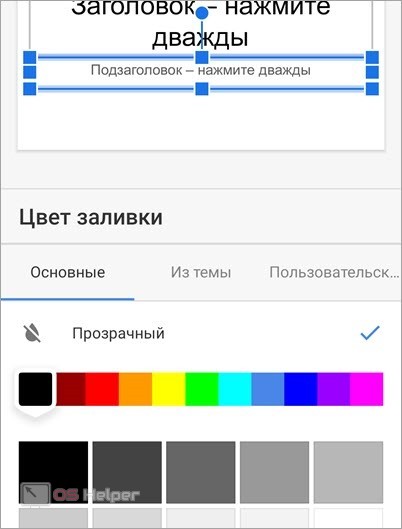
После завершения работы достаточно выйти на главный экран, чтобы проект автоматически сохранился. Он сразу добавится в общий список и загрузится в облачное хранилище, которое привязано к вашему аккаунту Google.
Видеоинструкция
Если вас интересует наглядная инструкция с пошаговым описанием действий, то обязательно ознакомьтесь с представленным видео.
Заключение
Как сделать презентацию на телефоне Андроид
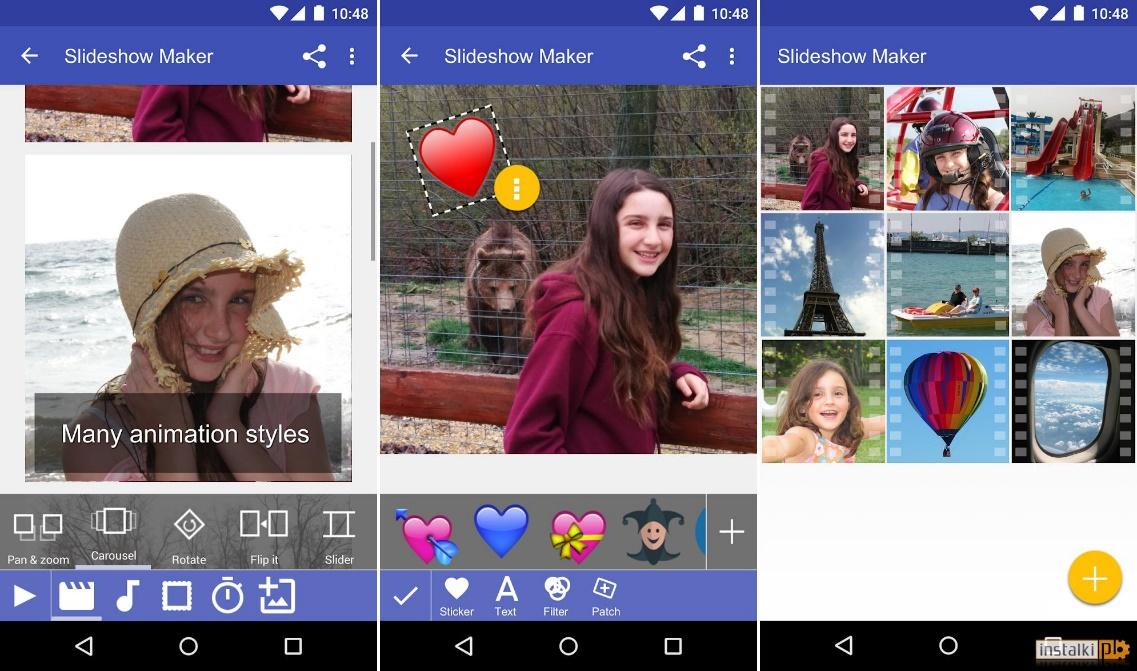
На сегодняшний день некоторые телефоны вполне выполняют функции персонального компьютера: начиная набором текста, заканчивая сканированием документов и ретушью фотографий. Создание и показ презентаций – еще один полезный навык, который легко освоить с помощью простых мобильных приложений.
Как сделать презентацию на телефоне со слайдами – лучшие приложения
| Название | Описание | Цена | Рейтинг |
| Adobe Spark Page | Фирменный инструмент компании Adobe. Позволяет создавать не только презентации, но и отчеты, брошюры, приглашения, фоторепортажи т.д. | Доступен бесплатный функционал |
Месячная подписка – 600 рублей
Adobe Spark Page
Adobe Spark Page – мобильное приложение Adobe. Здесь доступны следующие креативные возможности:
- создание новостей, презентаций, постов для социальных сетей;
- формирование репортажей;
- ведение блога, веб-страниц;
- оформление портфолио и др.
Для создания видео или презентации нужно перейти в меню создания проектов и нажать на красную иконку Video. Далее необходимо выбрать подходящий режим с уже подготовленными инструментами. Затем открываются следующие функции:
- вставка фотографий и текста;
- запись голоса;
- создание аудиодорожек;
- формирование иконок;
- построение шаблона.
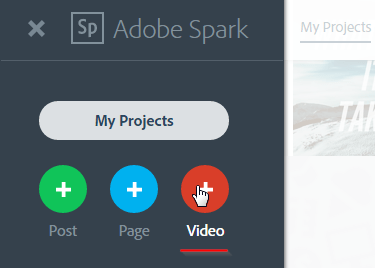
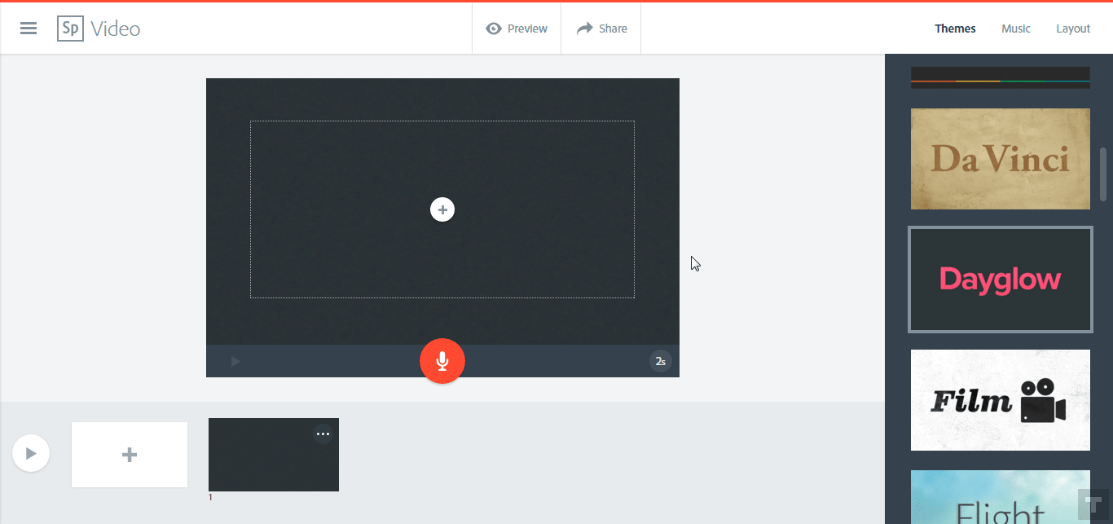
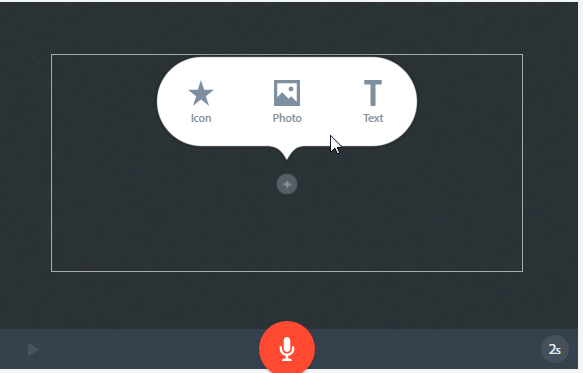
Плюсы и минусы
Большой функционал
Наличие бесплатных инструментов
Встроенные шаблоны
Ограниченность действий
Отсутствие интуитивного управления
Отсутствие возможности подбора индивидуальных шаблонов для каждого слайда
Однако, если оценивать Adobe Spark Page как отдельное мобильное приложение, получится следующее.
Широта бесплатных функций
Цена подписки
Удобство пользования
Хорошее компактное приложение для презентации «на быструю руку».
Microsoft PowerPoint
Приложение PowerPoint — знакомый пользователям инструмент для работы со слайдами. Создавать презентации можно в оффлайн-режиме (только с использованием уже загруженных шаблонов). Подключенная синхронизация с One Drive позволяет просматривать созданные шоу в аккаунте на любых связанных устройствах.
Функционал мобильного приложения аналогичен компьютерной программе.
Плюсы и минусы
Большой функционал
Наличие бесплатных инструментов
Встроенные шаблоны
Синхронизация с другими устройствами
Платная подписка
Проблемы с работой с Apple Pencil
Однако если оценивать Adobe Spark Page как отдельное мобильное приложение, получится следующее.
Широта бесплатных функций
Цена подписки
Удобство пользования
Подойдет только для тех, у кого уже есть учетная запись в Майкрософт и оформлена подписка.
Haiku Deck
Мобильное приложение, которое создано одноименным разработчиком, чтобы не возникало трудностей с быстрым созданием идейной визуализации. С помощью указанной программы можно:
- просто и наглядно объяснить определенную мысль;
- проиллюстрировать лекцию или урок;
- преподнести сотрудникам цели и шаги к достижению.
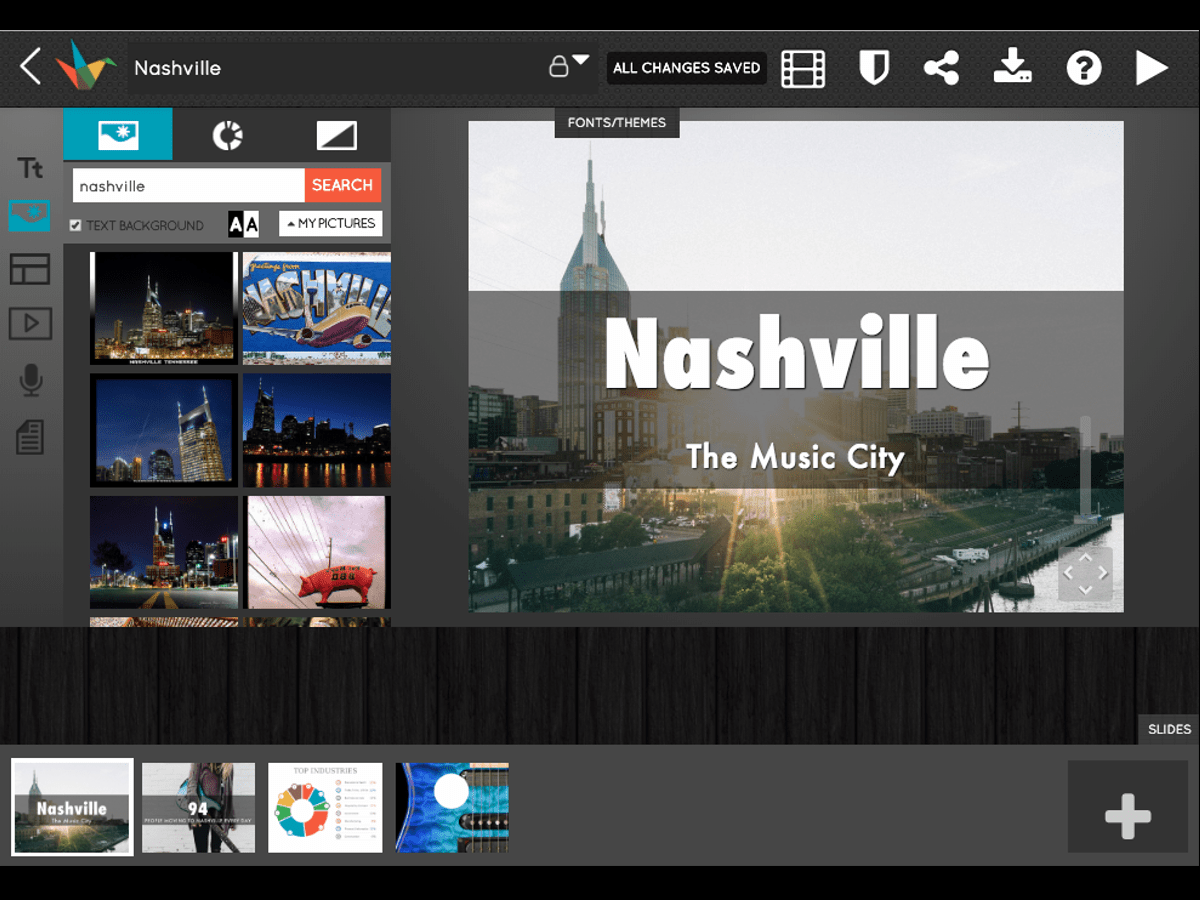
Хайкудек работает согласно принципам дзен-презентаций эксперта Гарра Рейнолдса. Главная мысль содержится в том, чтобы отображать минимум информации на слайде (исключительно факты, без воды). Так, на один слайд можно добавить только одну идею и один инструмент визуализации (графики, диаграммы, изображения т.д.).
Возможно взаимодействие с другими соц.сетями: Flickr, Instagram, Facebook, Dropbox.
Источник: tarifkin.ru